Dieses Tutorial wurde von mir
für PhotoShop umgeschrieben
und steht unter meinem Copyright.
Ich möchte Euch bitten dieses Tutorial nicht zu kopieren
oder als Euer Eigentum auszugeben.
Copyright by KleineHexe
Das Copyright der genutzten Materialien, liegt beim jeweiligen Künstler.
Tut geschrieben für das PS CS3
aber auch mit anderen Versionen bastelbar.
Ich habe die Erlaubnis von Kniri
ihre PSP Tutorials für PhotoShop umzuschreiben

Mana

Du brauchst
1 Tube deiner Wahl
Kauftube von ©Nadin Fox
nutzbar nur mit eigener Lizenz

Filter
Filters Unlimited 2.0 - Filter Factory Gallery A - Ripper
&<Bkg Designer sf10 I> - bee morph
&<Bkg Designer sf10 I> - Cruncher
AP [Lines] - Silverlining
1.
Öffne deine Tube und such dir aus dieser eine helle Vordergrundfarbe aus
für die Hintergrundfarbe stelle dir eine dunkle Farbe aus deiner Tube ein
Aktviere dein Verlaufswerkzeug und erstelle aus beiden Farben diesen Verlauf
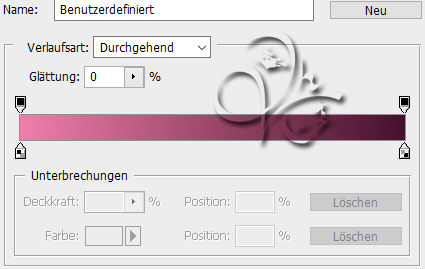
die Verlaufsart stelle auf *Verlaufswinkel*
2.
Öffne dir nun *AlphakanalKniri*, das ist unser Arbeitsblatt
Jetzt öffne dir *Kniri1*, du kannst es dir passend einfärben
Ziehe es mit gedrückter Umschalttaste auf dein Arbeitsblatt
Ebene - Duplizieren, Bearbeiten - Transformieren - Horizontal spiegeln
Filter - Filters Unlimited 2.0 - Filter Factory Gallery A - Ripper

3.
Öffne *Muster_01*, halte die Strg-Taste gedrückt und klicke einmal
in die Ebenenminiatur der Ebene, erstelle nun eine neue Ebene, Bearbeiten - Fläche füllen - Hintergrundfarbe
Auswahl - Auswahl aufheben, stelle die Füllmethode auf *Farbe* und die Deckkraft auf ca 80-90
Ebene - Sichtbare auf eine Ebene reduzieren
Ziehe es mit gedrückter Umschalttaste auf dein Arbeitsblatt
4.
Aktiviere die zweite Ebene von unten und öffne *Muster_02*
Bearbeiten - Fläche füllen
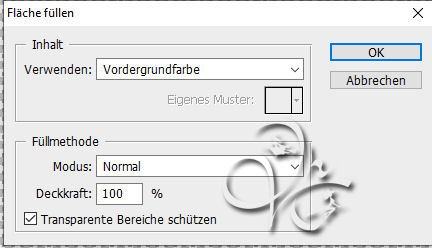
Ziehe es mit gedrückter Umschalttaste auf dein Arbeitsblatt
5.
Aktiviere die unterste Ebene, Auswahl - Auswahl laden - Auswahl #1
Ansicht - Neue Hilfslinie - Vertikal 520 px
Ziehe den Verlauf nun von unten her innerhalb der Auswahl auf auf der Hilfslinie
Ansicht - Hilfslinien löschen, Auswahl - Auswahl aufheben
6.
Filter - Filters Unlimited 2.0 - &<Bkg Designer sf10 I> - bee morph

Filter - Scharfzeichnungsfilter - Stärker scharfzeichnen, Filter - Scharfzeichnungsfilter - Konturen scharfzeichnen
Ebene - Duplizieren, Auswahl - Alles auswählen, Bearbeiten - Transformieren - Horizontal spiegeln
Auswahl - Alles auswählen, Bearbeiten - Transformieren - Vertikal spiegeln
Filter - Scharfzeichnungsfilter - Stärker scharfzeichnen
Füllmethode auf *Negativ multiplizieren* stellen
Filter - AP [Lines] - Silverlining
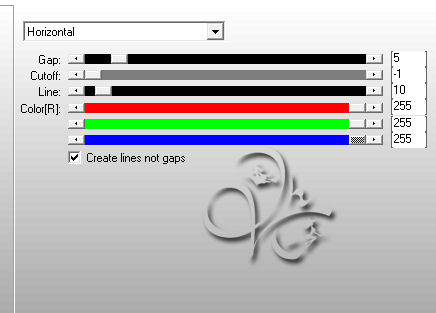
7.
Aktiviere die vierte Ebene von unten und erstelle nun eine neue Ebene
Auswahl - Auswahl laden - Auswahl #2, Ansicht - Neue Hilfslinie - Vertikal 450 px
Ziehe deinen Verlauf wieder auf der Hilfslinie von unten nach oben auf, Anischt - Hilfslinien löschen
Auswahl - Auswahl aufheben
Filter - Filters Unlimited 2.0 - &<Bkg Designer sf10 I> - Cruncher
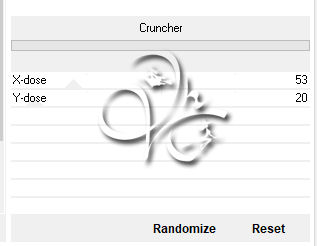
Wiederhole den Filter mit den Werten 20/20
Filter - Scharfzeichnungsfilter - Konturen scharfzeichnen
Filter - Scharfzeichnungsfilter - scharfzeichnen
Ebene - Duplizieren, Ebene - Anordnen - In den Vordergrund, Füllmethode auf *Ineinanderkopieren*
Ebene - Sichtbare auf eine Ebene reduzieren
8.
Öffne dir *deko1* und ziehe diese mit gedrückter Umschalttaste auf dein Blatt
Filter - Sonstige Filter - Verschiebungseffekt
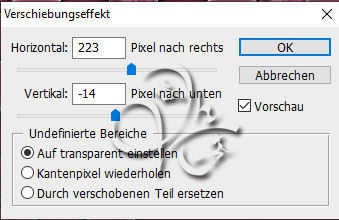
Aktiviere die unterste Ebene, Auswahl - Auswahl laden - Auswahl #3, drücke Strg+J
fx - Schlagschatten
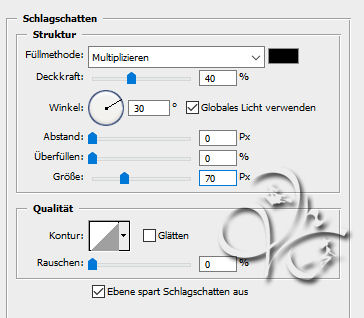
Rechtsklick auf die Ebene in der Palette - Ebenenstil kopieren, Rechtsklick - In Smart Objekt konvertieren
Rechtsklick - Ebene rastern, Rechtsklick - Ebenenstil einfügen
9.
Ebene - Duplizieren, drücke Strg+T und das Kettenglied, gebe 80% ein und bestätige
verschiebe es etwas versetzt, ca. so
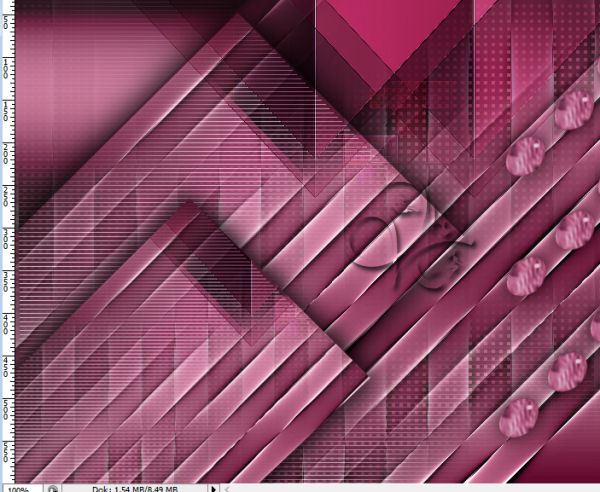
Aktiviere nun die unterste Ebene und ziehe dir *soap-bubble-3187617_960_720misted* auf dein Blatt
verschiebe es ca so an diese Stelle

Füllmtheode auf *Luminanz* stellen
10.
Aktiviere die unterste Ebene, Ebene - Duplizieren, Ebene - Anordnen - In den Vordergrund
Filter - MuRa`s Meister - Perspective Tilling
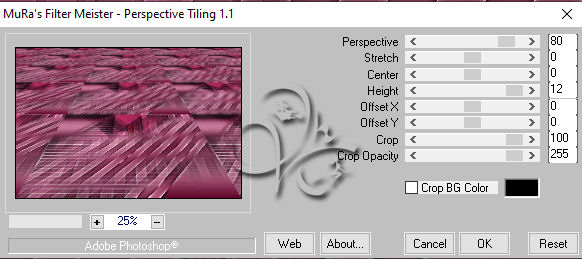
Rechtsklick auf die Ebene in der Palette - Ebenenstil einfügen
Ziehe deine Tube auf das Blatt, skaliere sie kleiner wenn nötig, setzte sie ca. mittig
Ebene - Duplizieren, aktiviere die untere der beiden, Filter - Weichzeichnungsfilter - Gaußscher Weichzeichner mit 15 anwenden
Füllmethode auf *Multiplizieren* stellen
11.
Aktiviere die dritte Ebene von unten, schalte die oberen Ebenen unsichtbar
Erstelle eine neue Ebene, Bearbeiten - Fläche füllen - Weiß
Öffne dir die Maske *Narah_mask_0335* und ziehe sie auf dein Blatt
drücke Strg+T, ziehe die Maske nach allen Seiten bis zum Rand und bestätige dann
Klicke rechts auf Kanäle und dann unten auf den gepunkteten Kreis, zurück zu den Ebenen, aktiviere die weiße
Klicke unten rechts auf das Rechteck mit dem Kreis - Ebenenmaske hinzufügen
Rechtsklick auf die Ebenenmaske in der Palette - Ebenenmaske anwenden, lösche die Ebene mit der originalen Maske
Ebene - Duplizieren, Füllmethode auf *Ineinanderkopieren*, Ebenenstil einfügen
12.
Aktiviere die oberste Ebene und öffe nun *Deko2*, ziehe es auf dein Blatt
und schiebe es nach unten links, ziehe auch den Text auf dein Blatt
schiebe diesen ebenfalls nach links, siehe mein Bild
Ebene - Auf Hintergrundebene reduzieren
13.
Bild - Arbeitsfläche - 2 px - Hintergrund
Bild - Arbeitsfläche - 6 px - Vordergrund
Bild - Arbeitsfläche - 2 px - Hintergrund
Bild - Arbeitsfläche - 80 px - Weiß, ziehe jetzt *soap-bubble-3187617_960_720* auf das Bild
drücke Strg+T, ziehe es nach allen Seiten bis zum Rand und bestätige
Auswahl - Alles auswählen, Auswahl - Auswahl verändern - Verkleinern - 40 px, drücke die ENTF-Taste
Ebene - Sichtbare auf eine Ebene reduzieren, Auswahl aufheben
14.
Jetzt öffne dir *Muster_03*, Bearbeiten - Fläche füllen - Vordergrundfarbe, wie eingestellt
Ziehe es mit gedrückter Umschaltaste auf ein Blatt
Auswahl - Alles auswählen, Auswahl - Auswahl verändern - Verkleinern - 40 px, drücke die ENTF-Taste
Ebene - Sichtbare auf eine Ebene reduzieren, Auswahl - Umkehren
erstelle eine neue Ebene, fülle sie mit einer beliebigen Farbe
Rechtsklick auf die Ebene in der Palette - Ebenestil einfügen, stelle die Deckkraft der *Fläche* auf 0%
Rechtsklick - In Smart Objekt konvertieren
Rechtsklick - Ebene rastern, Rechtsklick - Ebenenstil einfügen
Ebene - Auf Hintergrundebene reduzieren
15.
Bild - Arbeitsfläche - 6 px - Vordergrund
Ziehe mit gedrückter Umschalttaste *Randsterne* auf dein Blatt
Ebene - Auf Hintergrundebene reduzieren
Bild - Arbeitsfläche - 6 px - Hintergrund
Filter - Scharfzeichnungsfilter - Scharfzeichnen
Nun setzte das Copyright und dein Wasserzeichen auf dein Bild und speichere es ab.
Fertig
:00008674:
Übersetzung & Design
by KleineHexe
12.05.2023

